微信如何更换聊天气泡
1、下载安装“KK键盘”。百度搜索“KK键盘”,下载安装“KK键盘”。
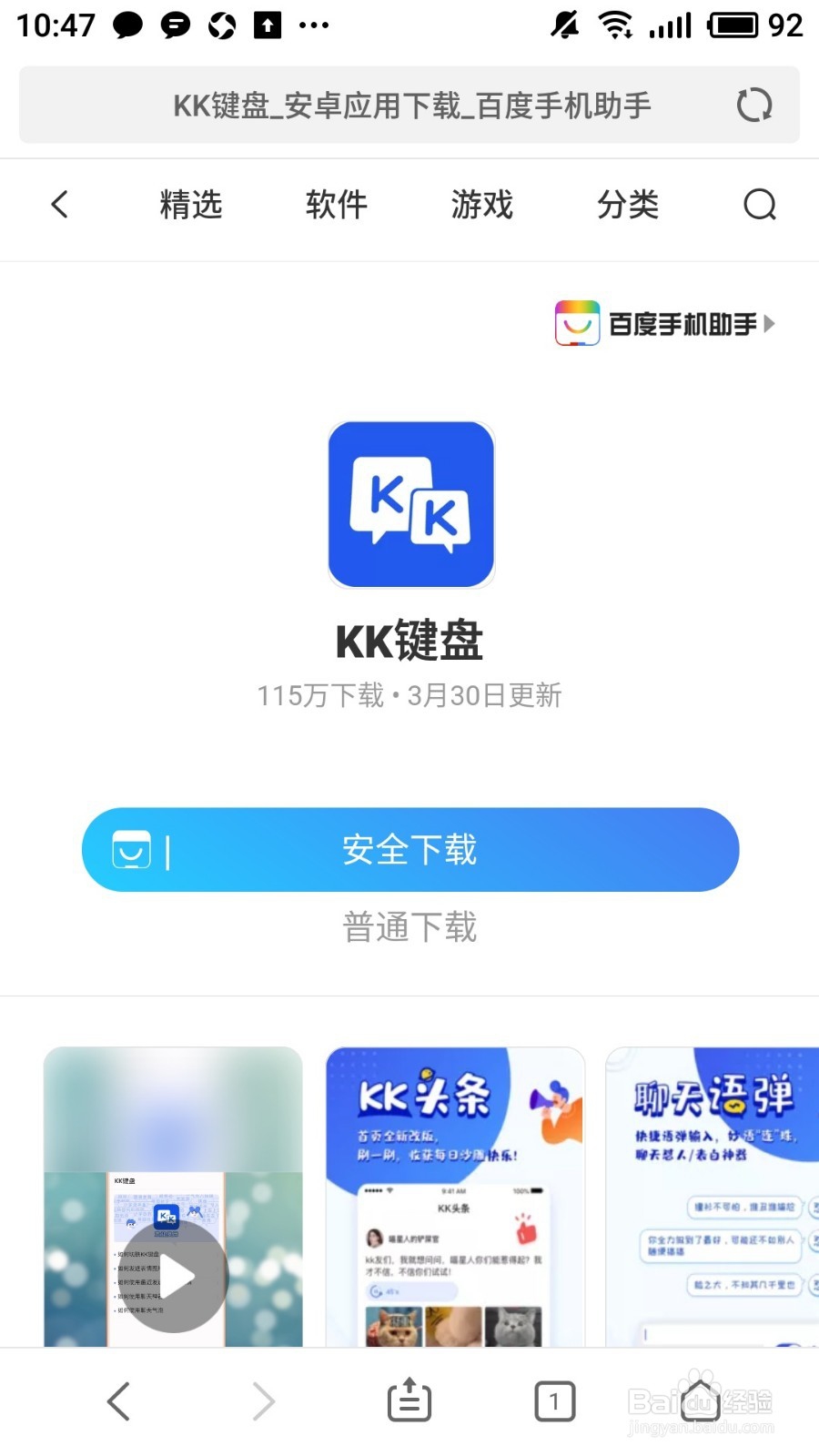
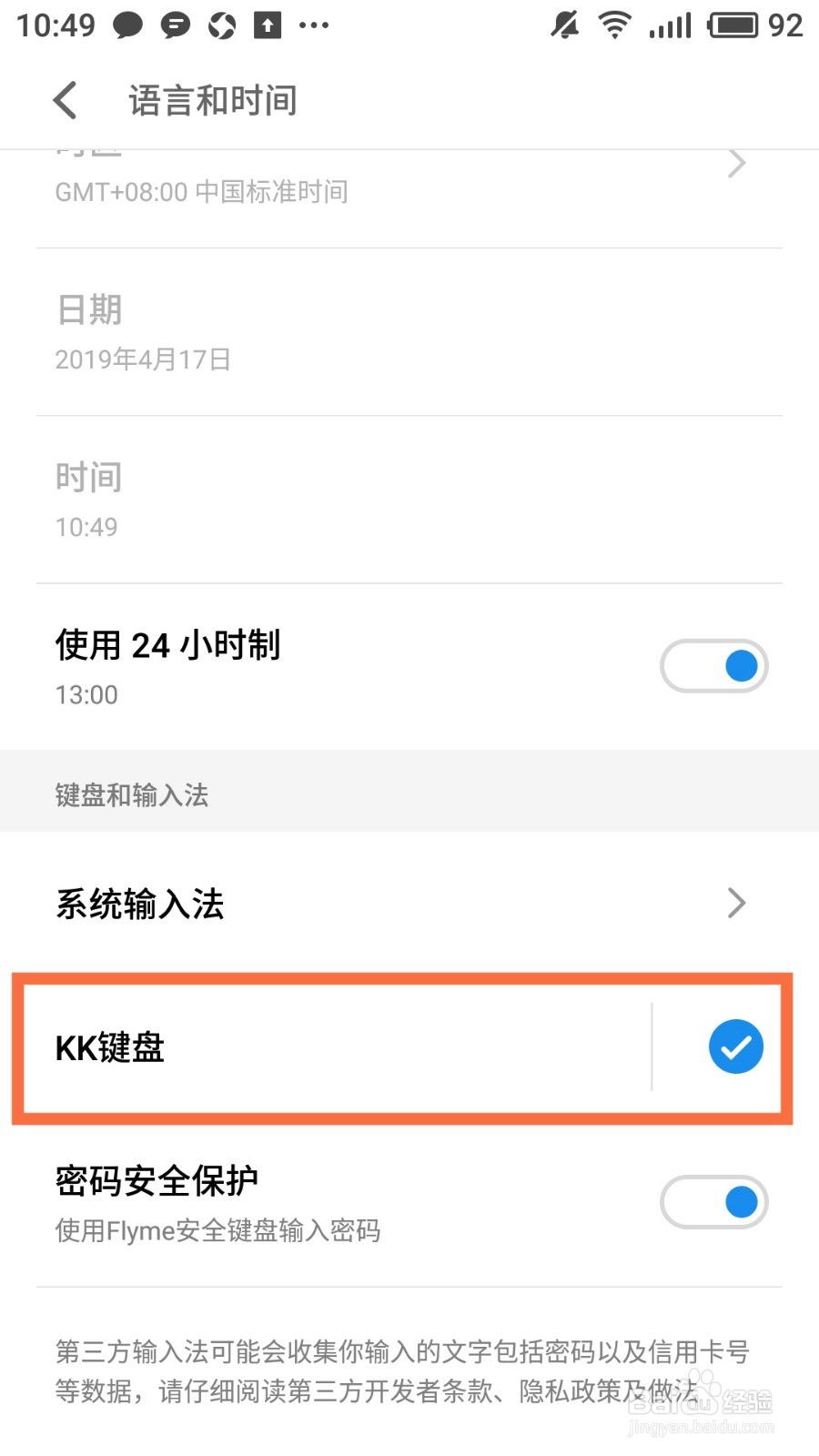
4、进入“功能页面”。点击键盘左上角“KK”图标,进入“功能页面。

5、把“聊天气泡”添加到键盘。点击“聊天气泡”图标——点击任意“气泡”,把“聊天气泡”添加到键盘。
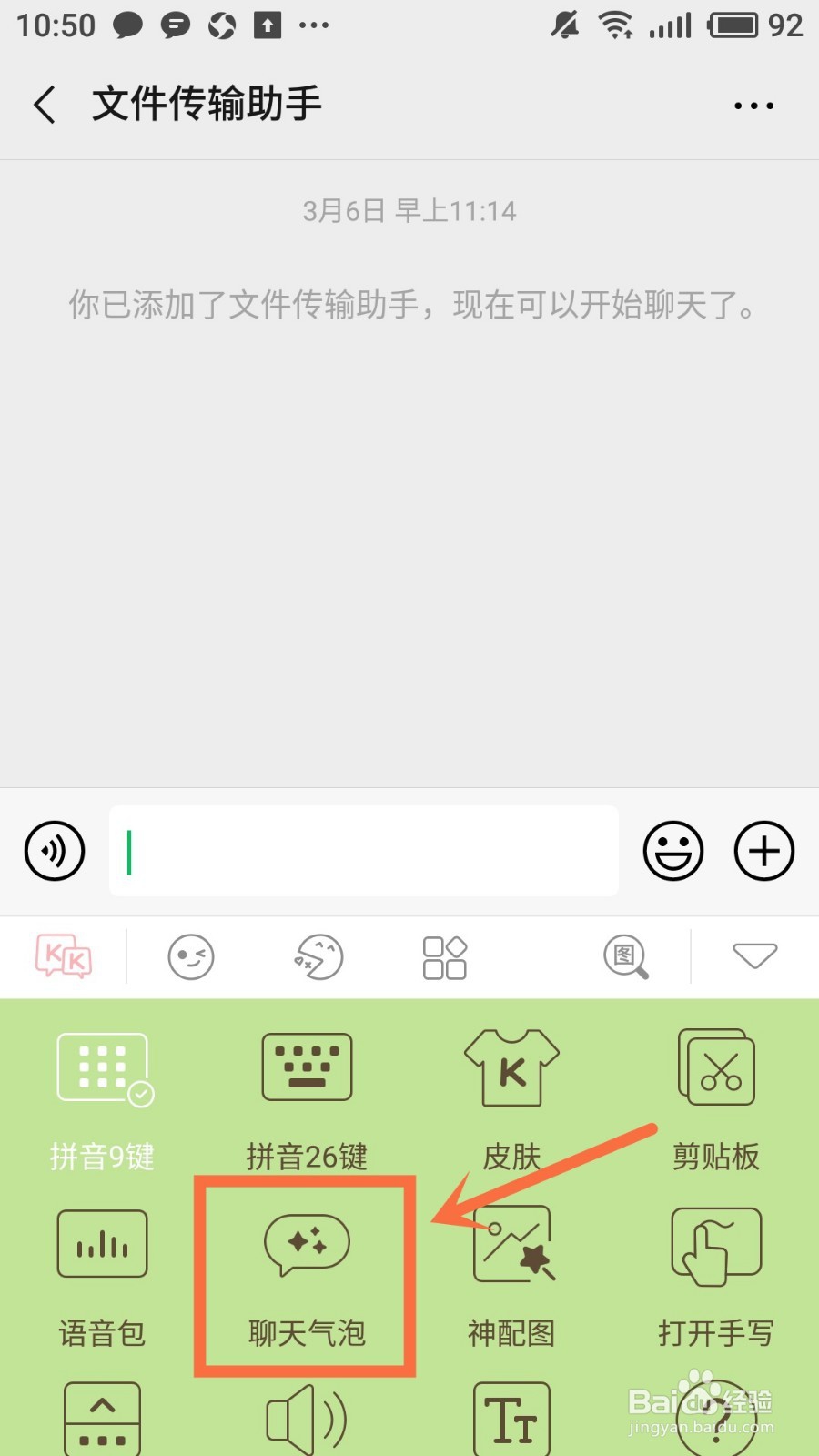
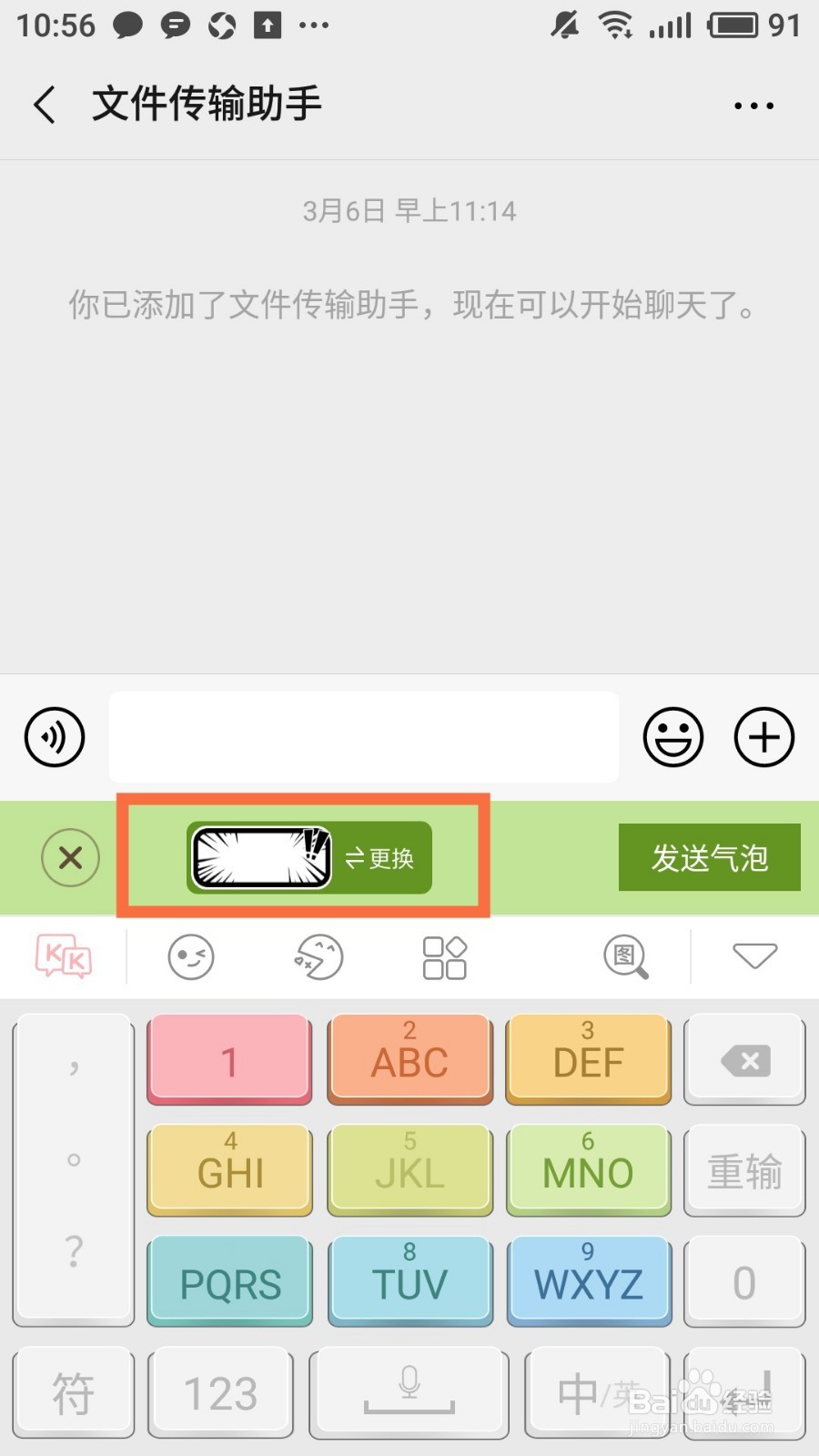
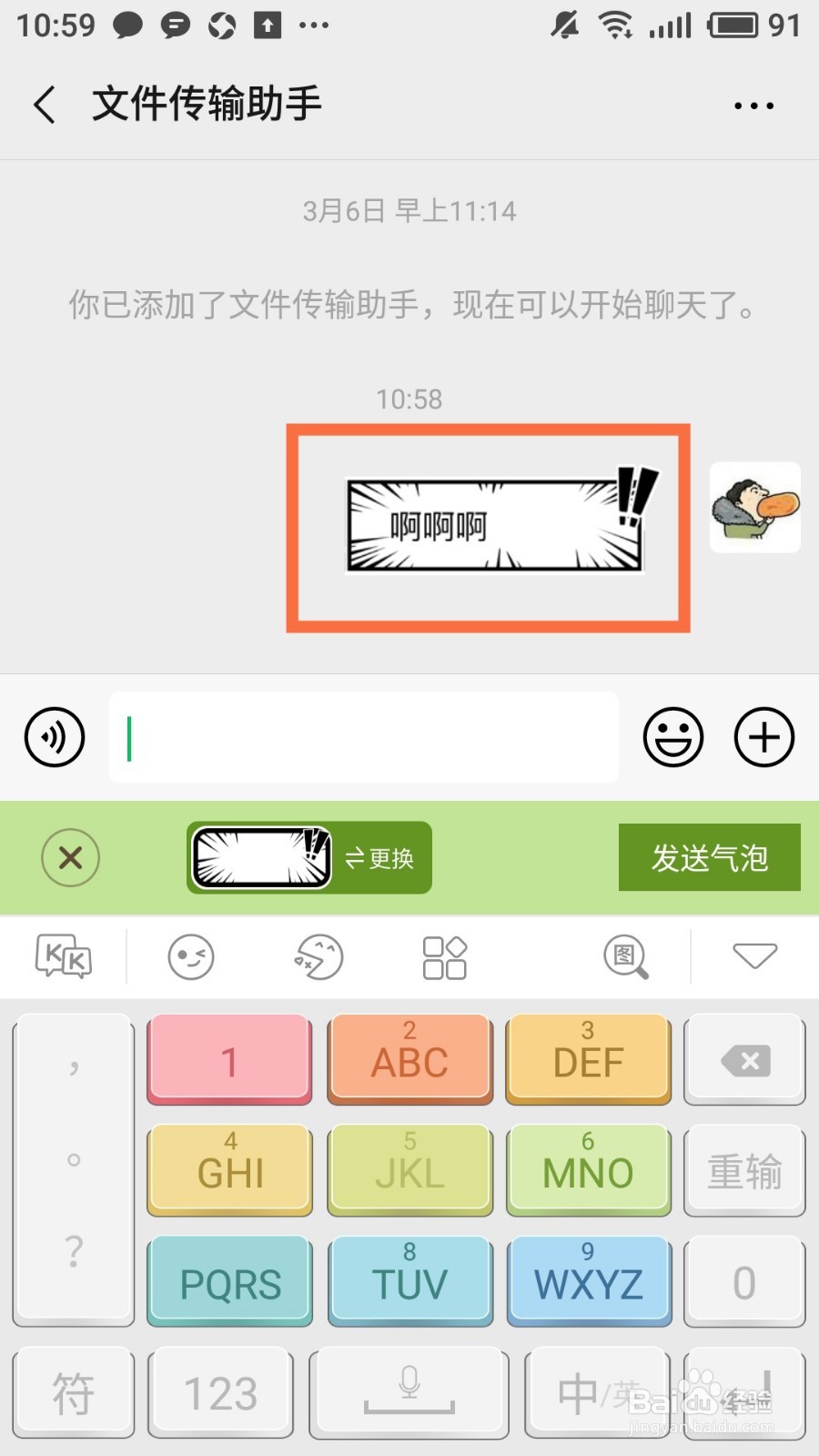
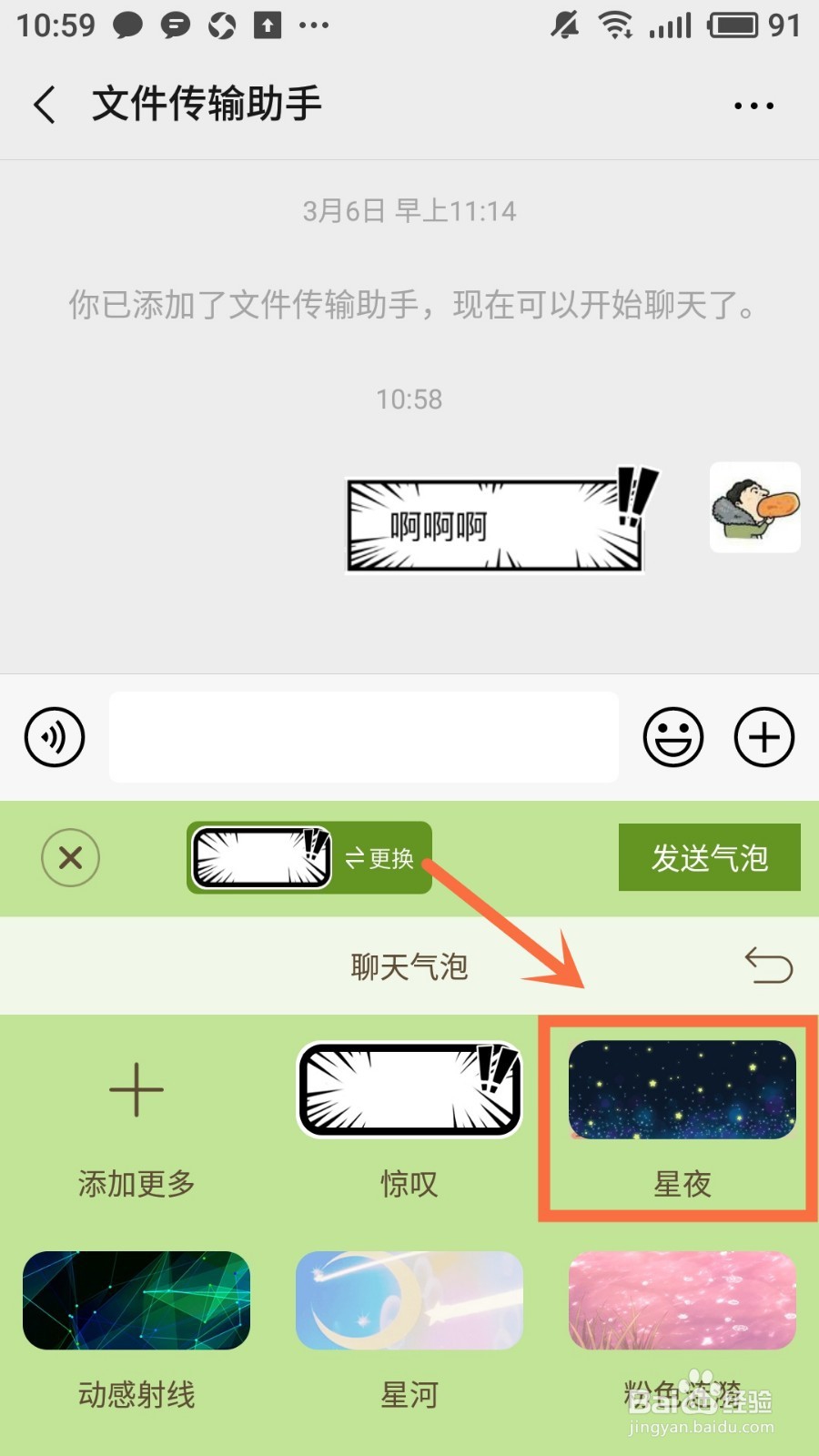
8、添加“聊天气泡”。点击“添加更多”,进入KK键盘“气泡页面”,点击任意气泡——“添加到键盘”即可。
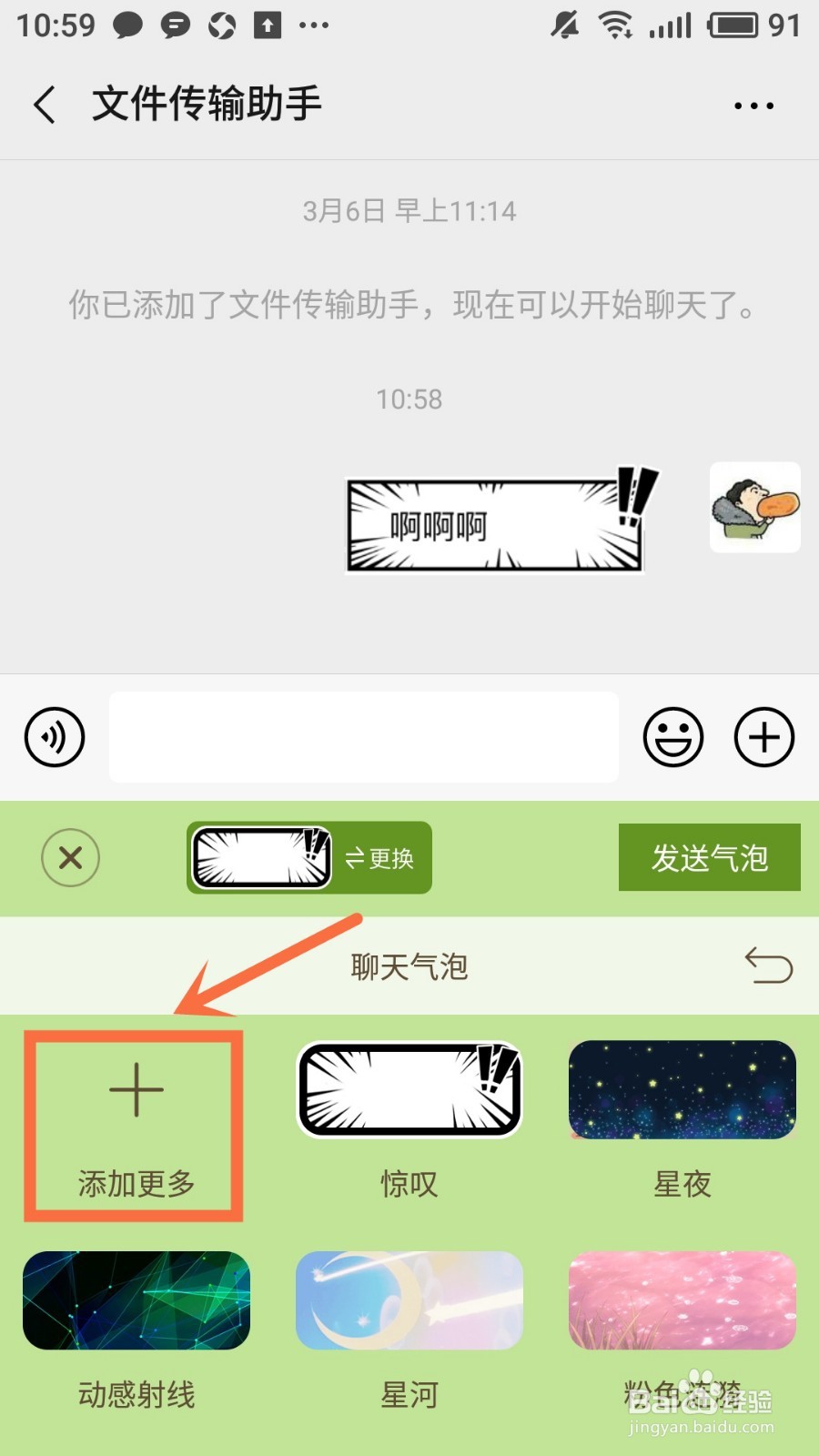

声明:本网站引用、摘录或转载内容仅供网站访问者交流或参考,不代表本站立场,如存在版权或非法内容,请联系站长删除,联系邮箱:site.kefu@qq.com。